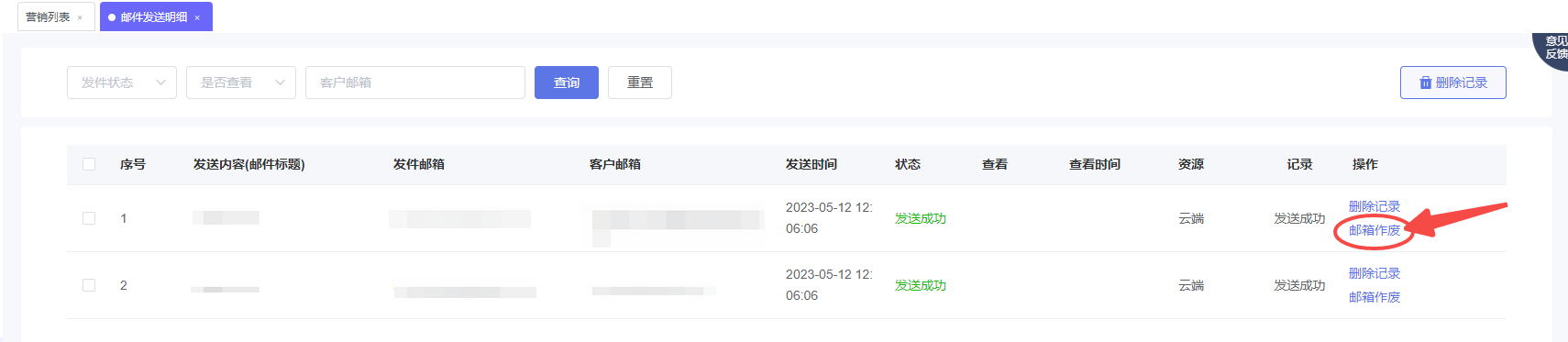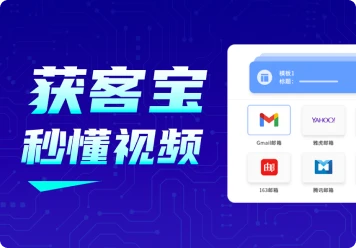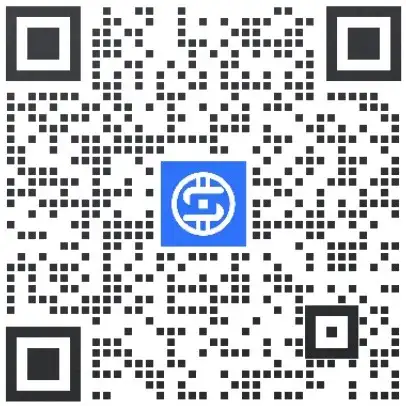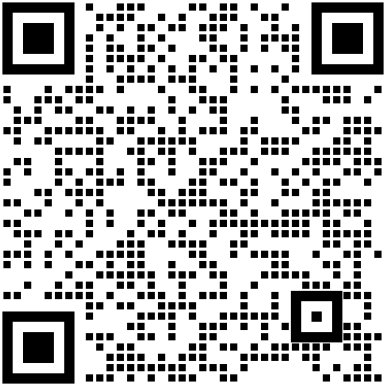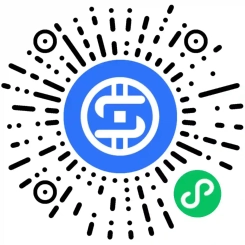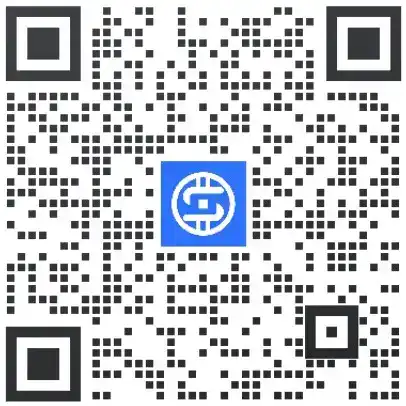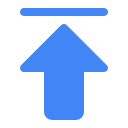搜几亿网页版 - 营销列表
外贸业务员、外贸企业如何利用搜几亿外贸平台(soujiyi.com)创建并管理邮件营销任务?
在【邮件营销】下的【营销列表】界面中,可以看到所有待调度、调度中、已完成、已取消、草稿状态的营销任务。
1. 创建并启动营销任务
1.1、创建草稿任务
进入【邮件营销】下的【营销列表】界面,点击右上角【创建营销】按钮,打开创建营销界面,并按要求填写表单,即可创建一个草稿任务。
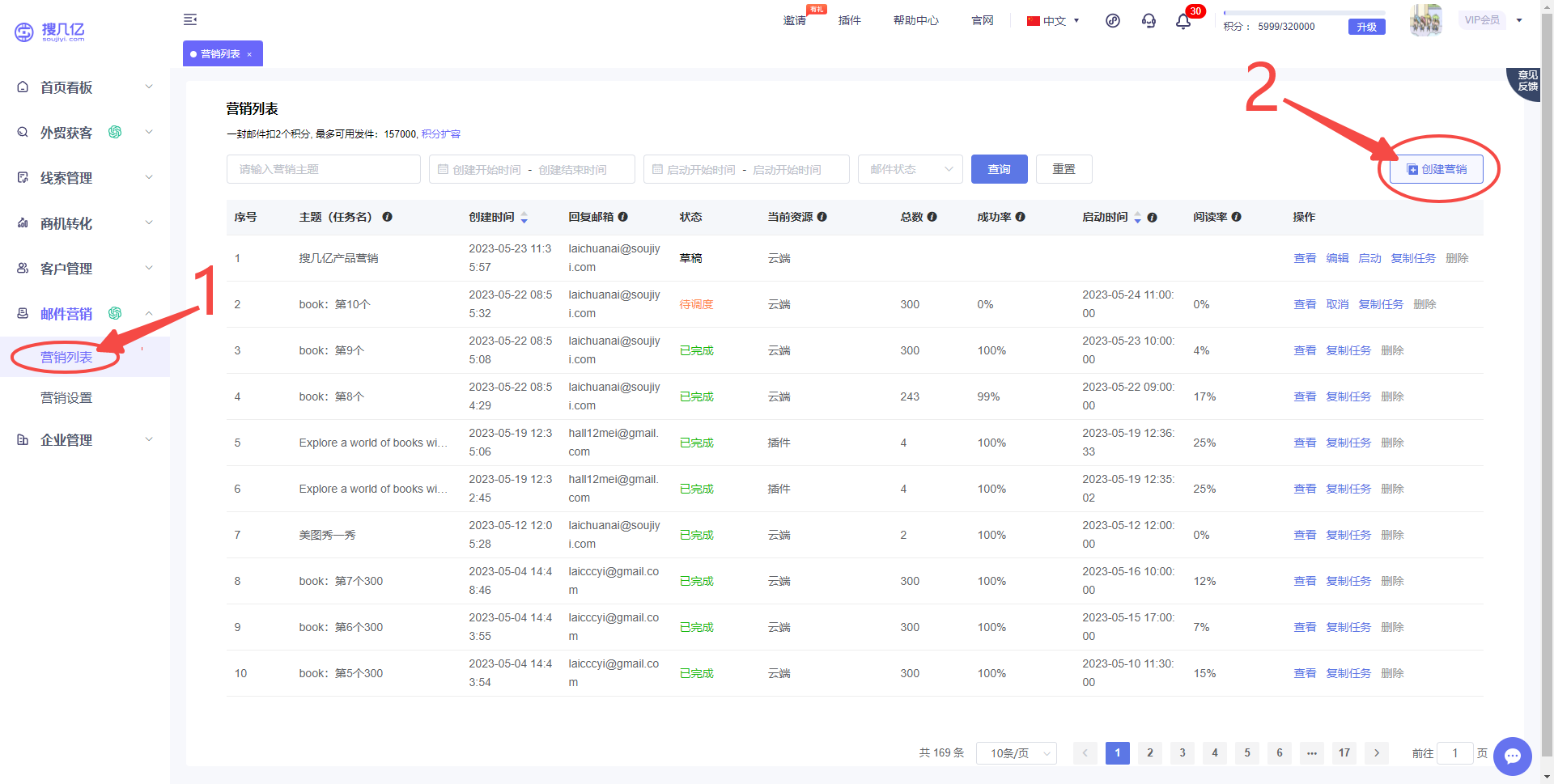
(1)【开发信模板】选择随机模板+指定模板分组,同时也会将该模板分组名填入【营销主题】,【营销主题】是可以修改的,则会给该任务的收件人随机发送模板分组中不同的模板;
【开发信模板】选择固定模板+指定模板,同时也会将该模板主题填入【营销主题】,【营销主题】同样可以修改,则会给该任务的收件人固定发送指定的模板。
(2)【发送资源】要想选择”邮件精灵插件“,必须安装邮件精灵插件并绑定发件箱,不绑【发件邮箱】选项则为空,另外,启动插件任务时,插件还需处于登录状态,否则发送会中断;
【发送资源】选择“云端”,则需要在【邮件营销】下【营销设置】中的【绑定邮箱】页面绑定发件箱,否则【发件邮箱】选项为空。
(3)营销列表界面,仅云端资源支持多个发件邮箱,【发送资源】选择云端时,【发件邮箱】选择”自动匹配“,就会用所有云端绑定的邮箱随机发件;【发送资源】选择插件时,【发件邮箱】此时只能单选。
(4)【发件邮箱】选择后,会自动填入【回复邮箱】,当然【回复邮箱】也可以选择和发件邮箱不同的邮箱,到时候收件人的回复邮件就会发送给所选回复邮箱。
(5)若开启【邮件跟踪】,就能统计到收件人查看次数,进而统计整个任务的阅读率;若关闭【邮件跟踪】,则无法知道收件人查看情况,阅读率为0%;默认开启。
(6)点击【确定】,即可创建一个状态为草稿的营销任务;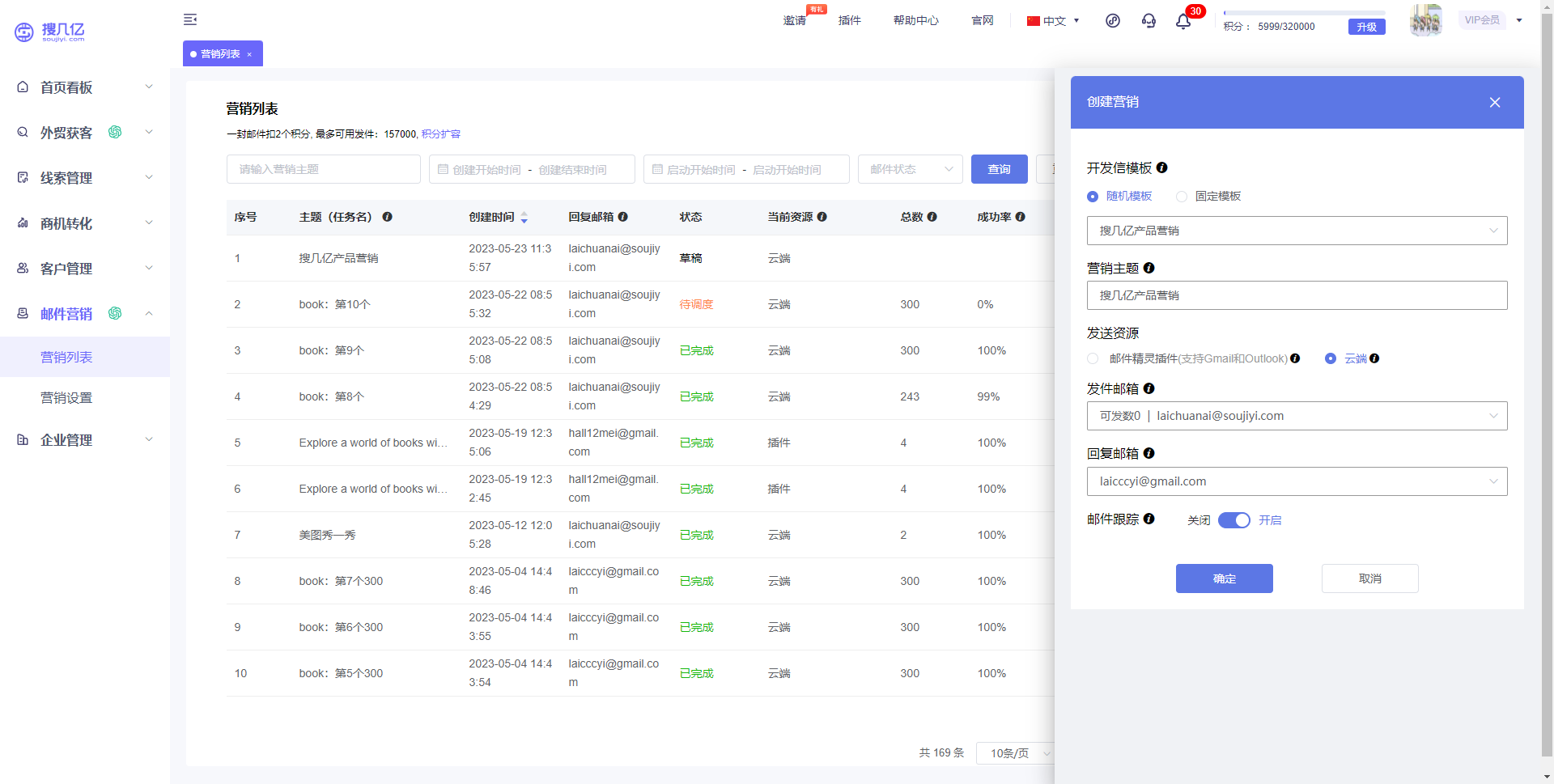
可以看到,营销列表中的第一个任务就是刚刚最新创建的草稿任务。
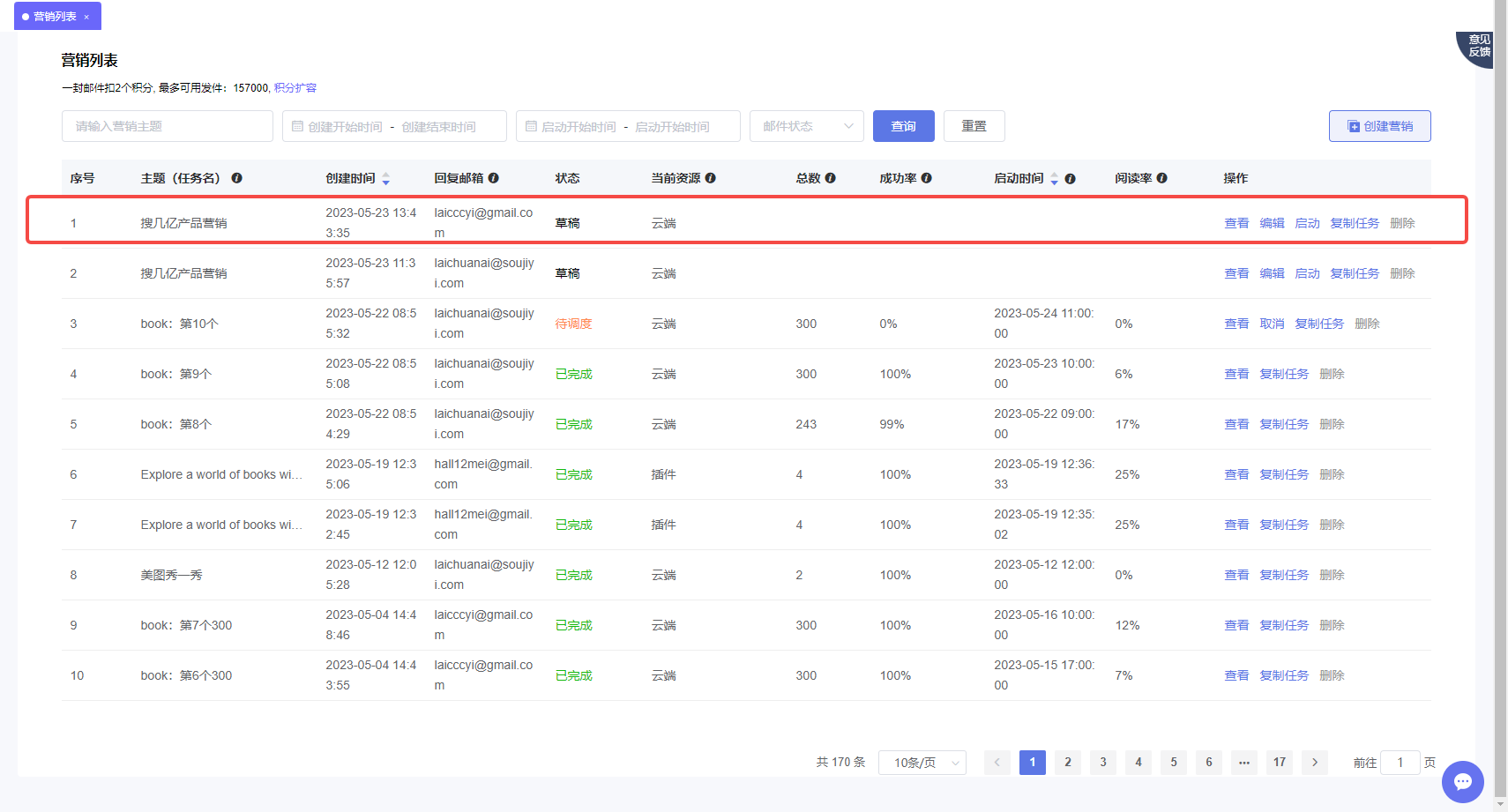
1.2、添加收件人
任务状态为”草稿“时,可以添加收件人。
(1)营销列表界面,点击需要添加收件人的草稿任务操作栏的【查看】按钮,进入该任务的任务详情界面,点击右上角的【添加收件人】,打开添加收件人窗口;
(2)筛选联系人线索,批量选择的客户邮箱,并【确定】;
(3)经去重、拦截、过滤后,可以见看到提示弹窗,再次【确定】,即可成功添加收件人。
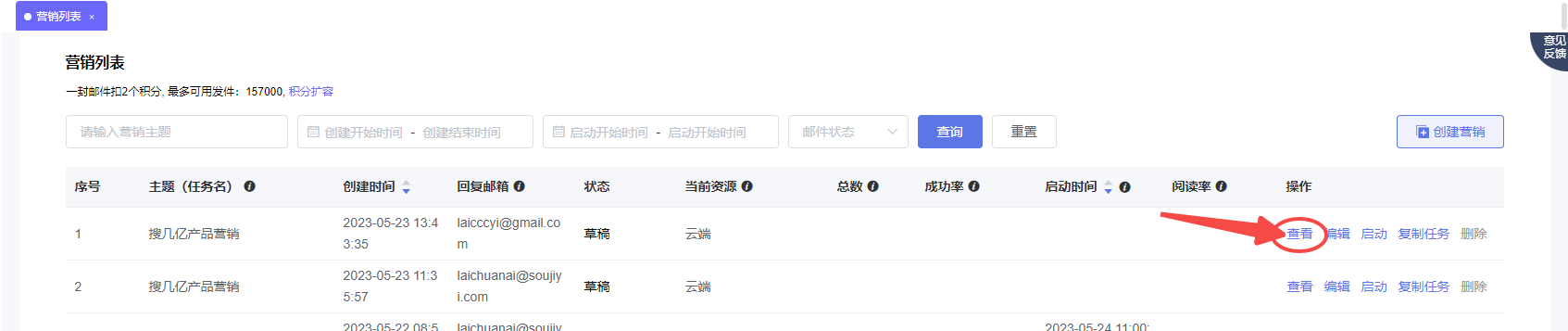

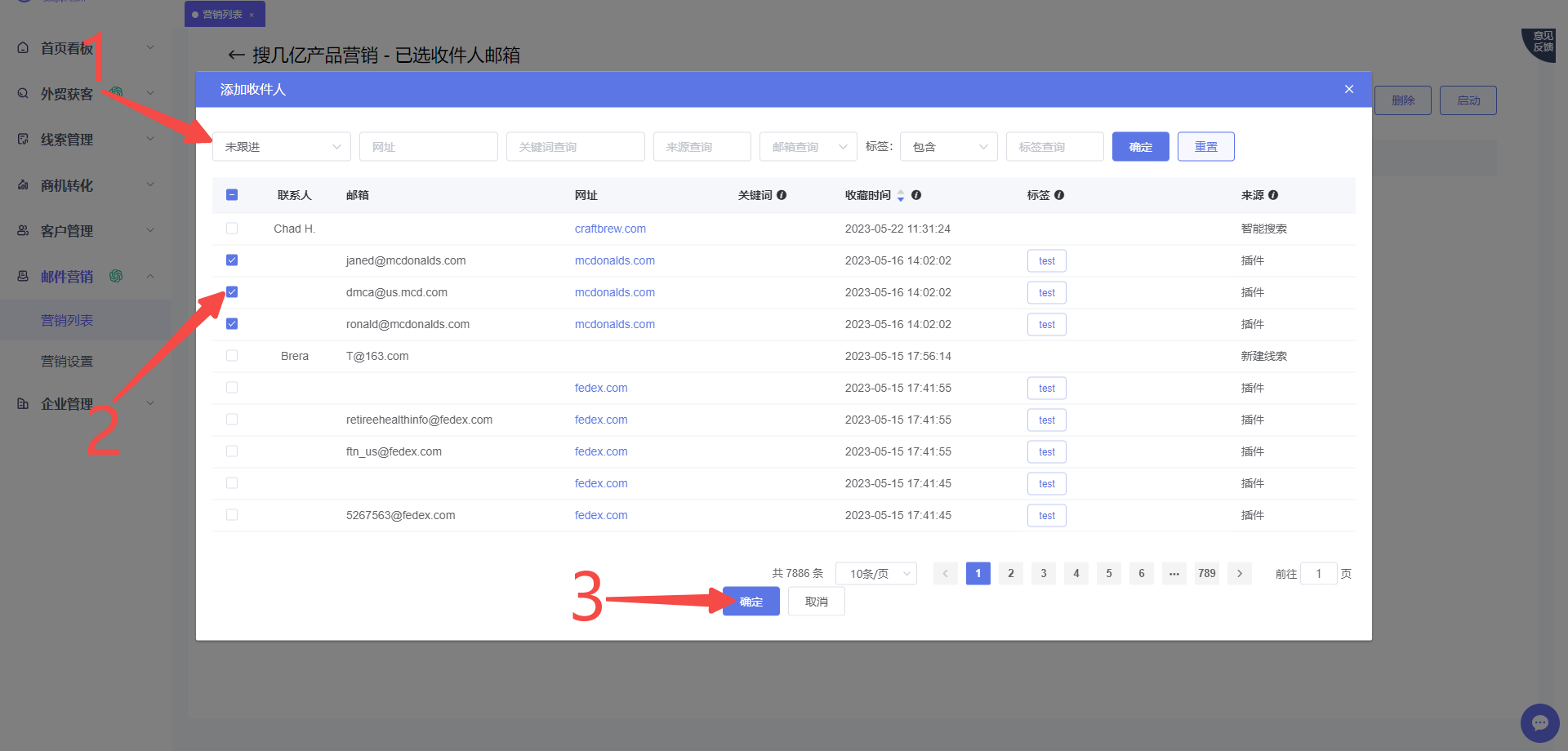
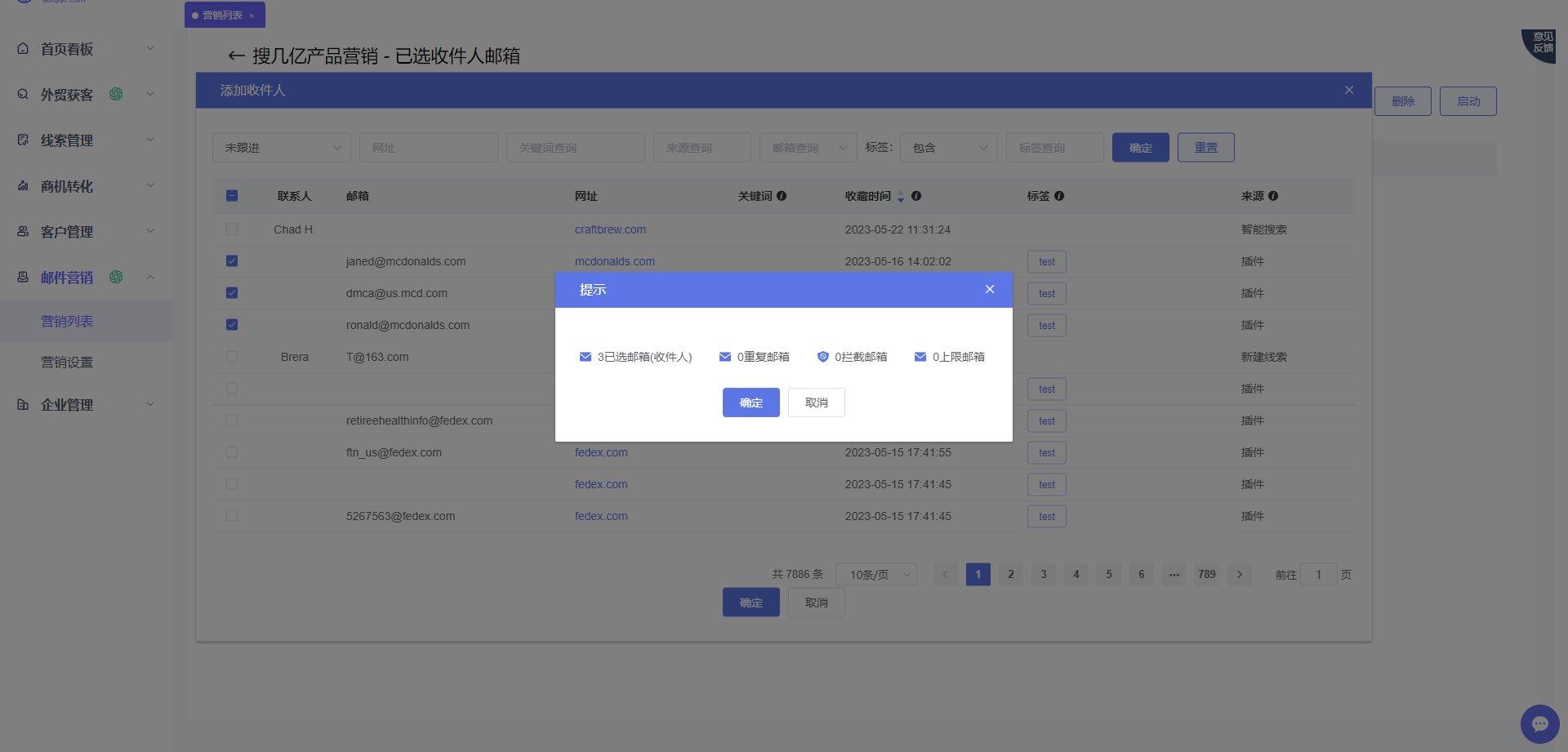
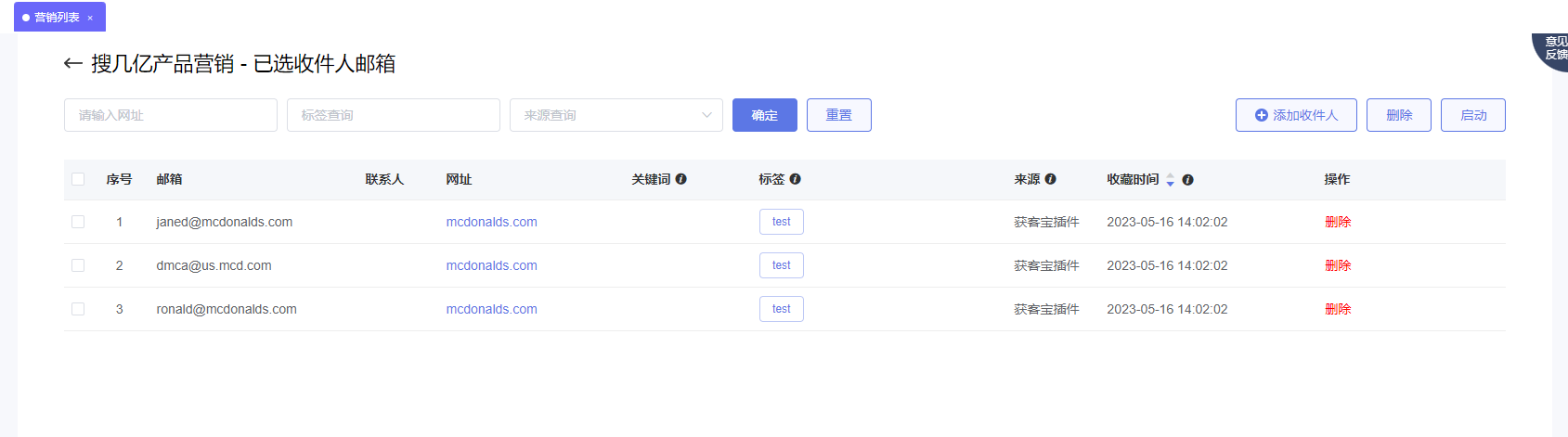
1.3、删除收件人
任务状态为”草稿“时,可以删除收件人,
在需要删除收件人的草稿任务详情界面,批量选择收件人,并点击右上角的【删除】按钮,弹窗【确定】,即可批量删除收件人。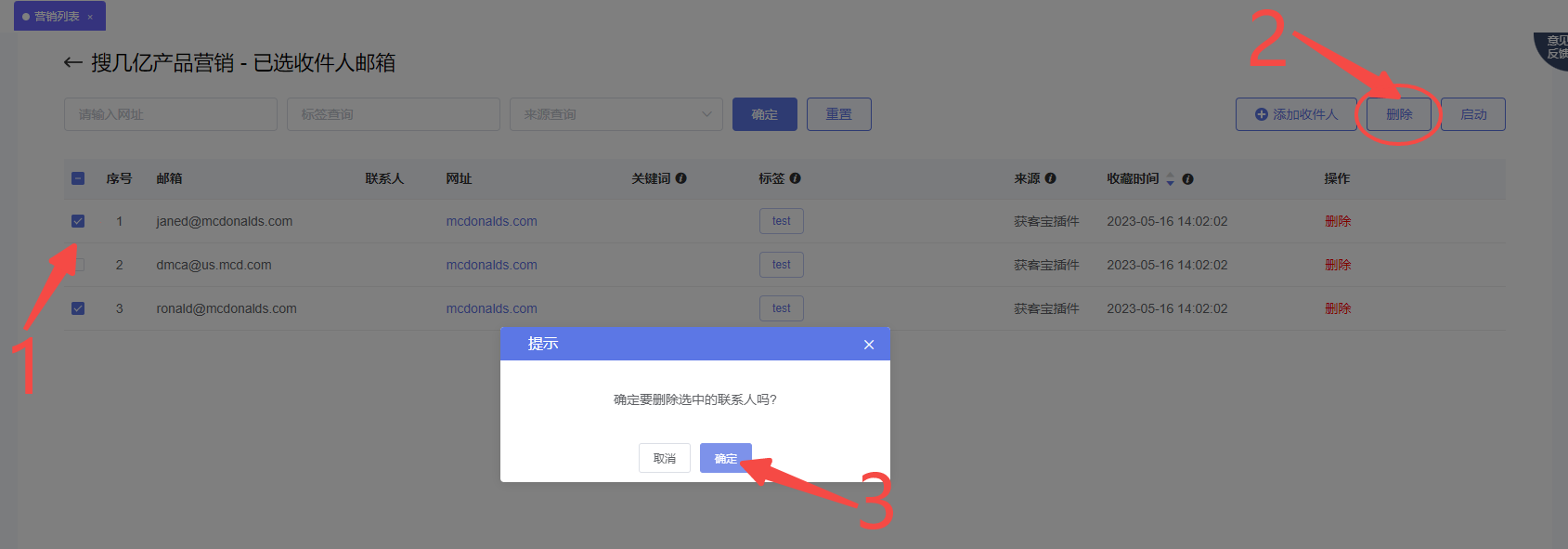
在需要删除收件人的草稿任务详情界面,点击收件人操作栏的【删除】按钮,弹窗【确定】,即可删除该收件人。
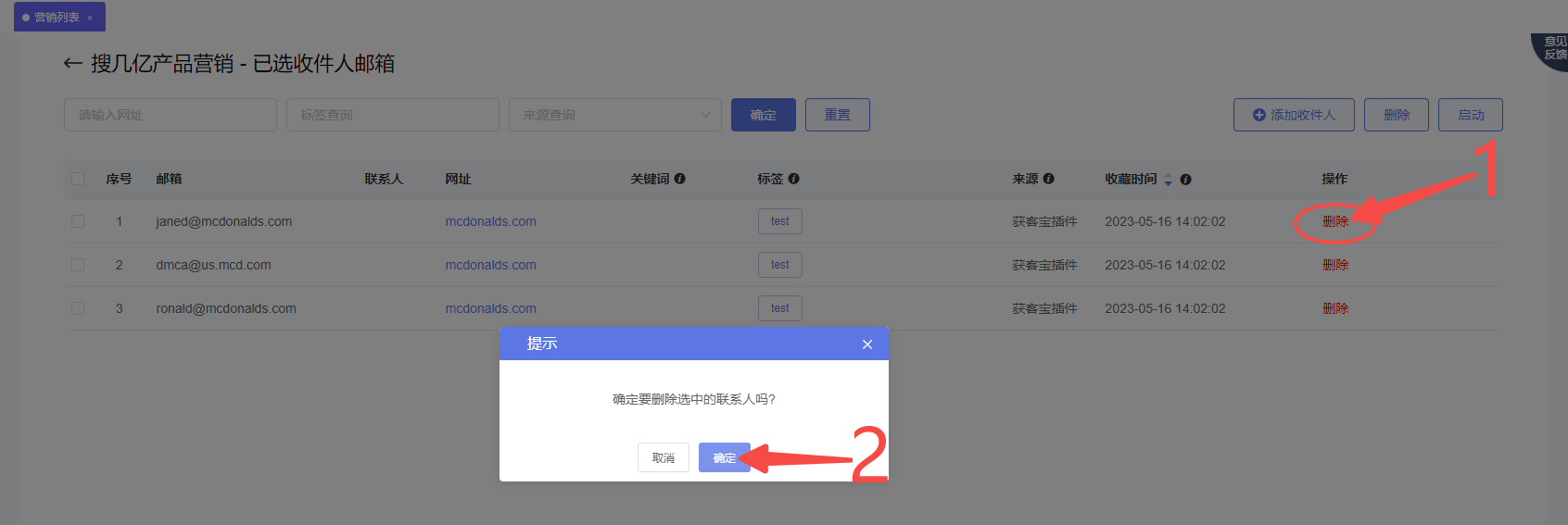
1.4、启动任务
注意,启动插件任务不需要预约时间,下面两种方式也可以启动插件任务,并且是立即启动,开始发件。
在需要启动的任务详情界面,点击右上角【启动】按钮,弹窗预约启动的日期和时间,然后点击【确定】,到了预约时间自动启动该任务。
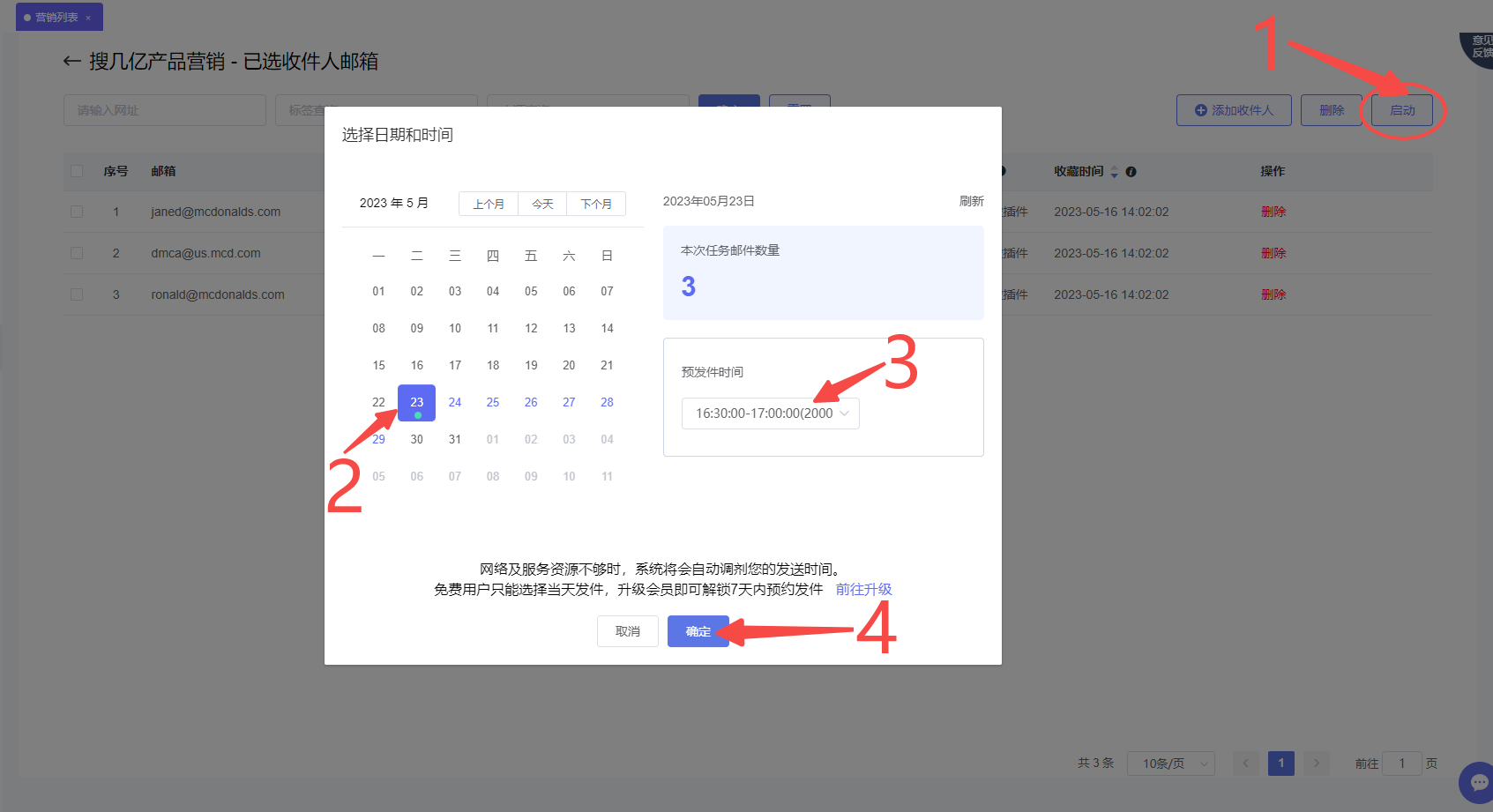
在营销列表界面,点击右上角【启动】按钮,弹窗预约启动的日期和时间,然后点击【确定】,到了预约的时间自动启动该任务即可启动该任务。
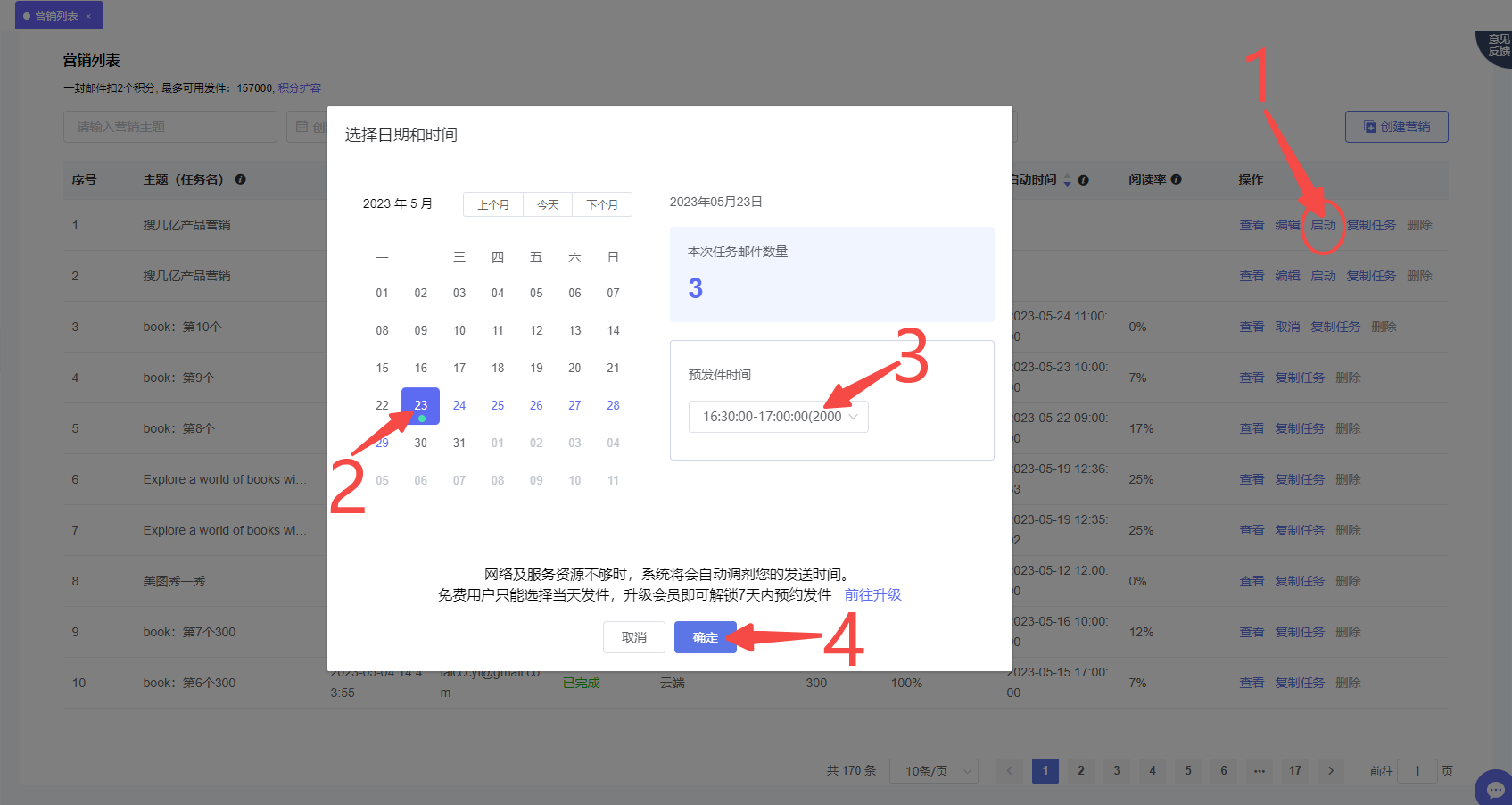
2. 筛选营销任务
在营销列表界面,通过筛选栏的营销主题/创建时间段/启动时间段/邮件状态,单独或组合筛选出目标任务。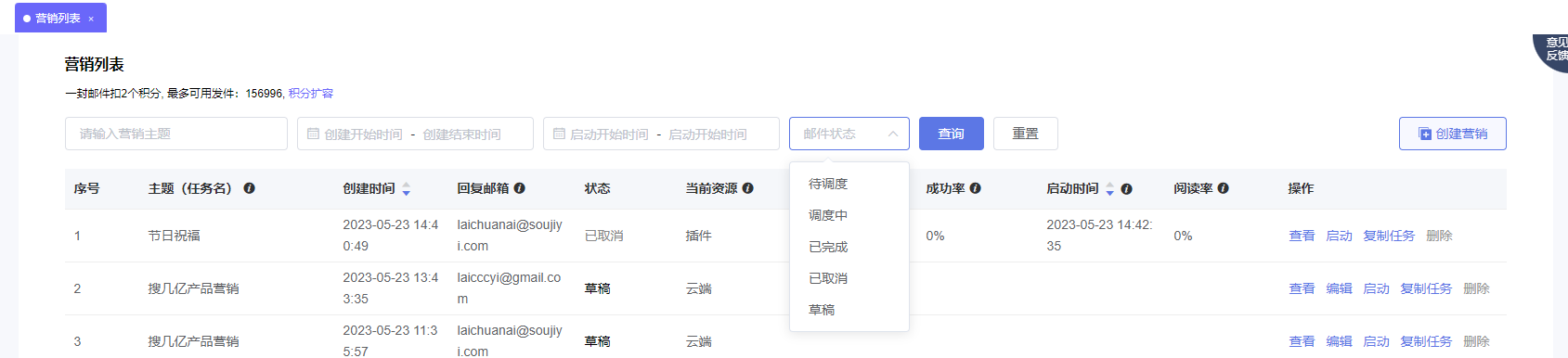
3. 查看任务详情
在营销列表界面,点击某一状态为”已完成“任务操作栏的【查看】按钮,即可打开该任务的邮件发送明细界面,查看该任务的邮件发送情况。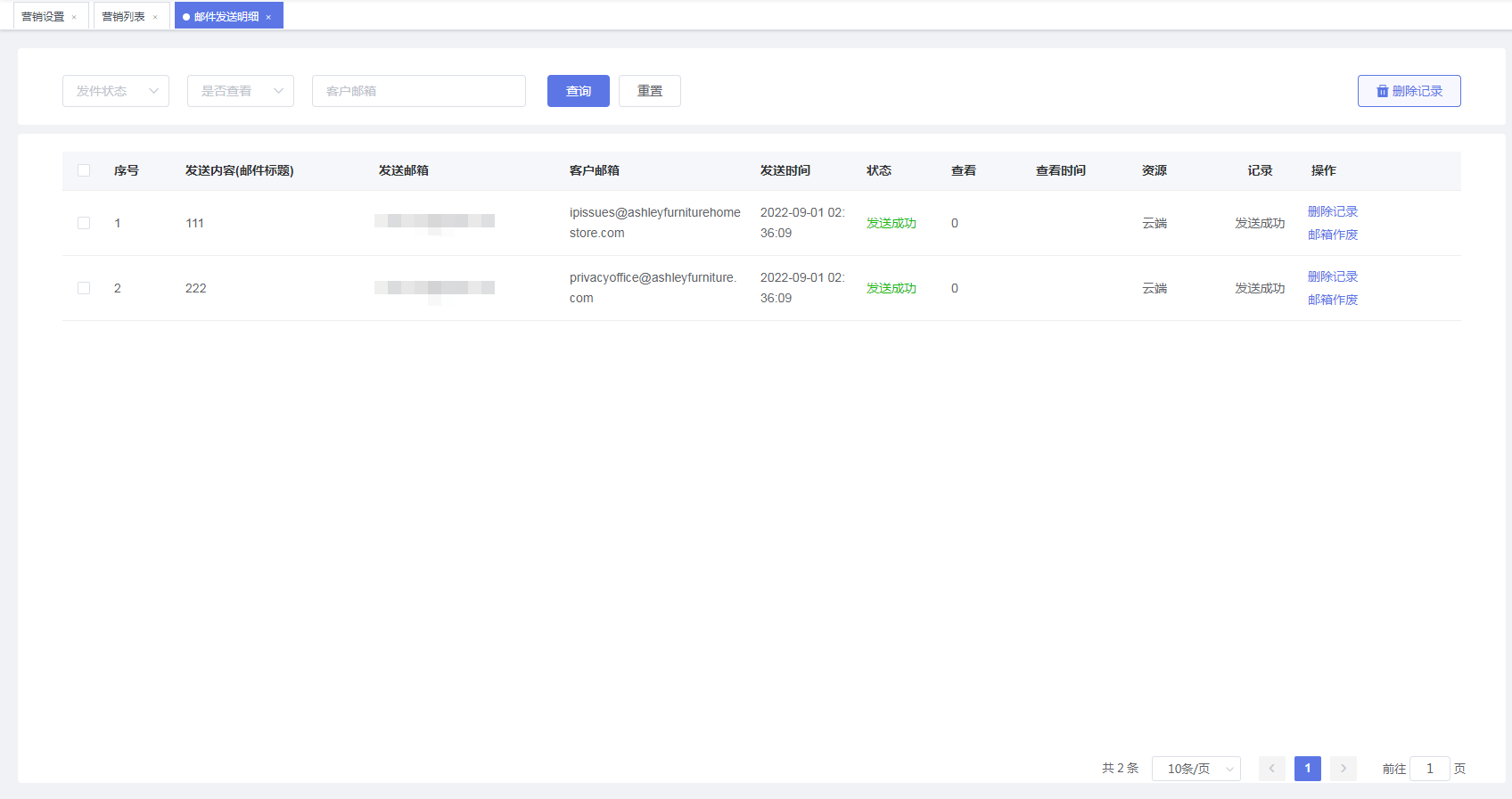
4. 筛选邮件记录
在邮件发送明细界面,通过筛选栏的发件状态/是否查看/客户邮箱,单独或组合筛选出目标邮件记录。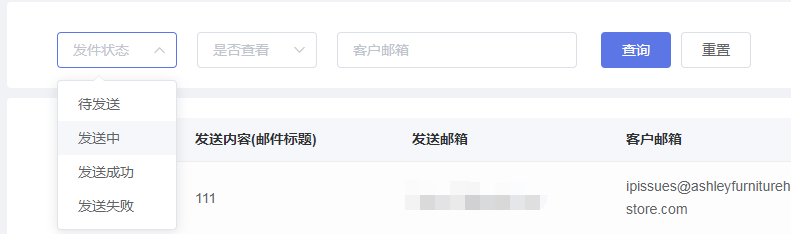
5. 删除邮件记录
5.1、批量删除邮件记录
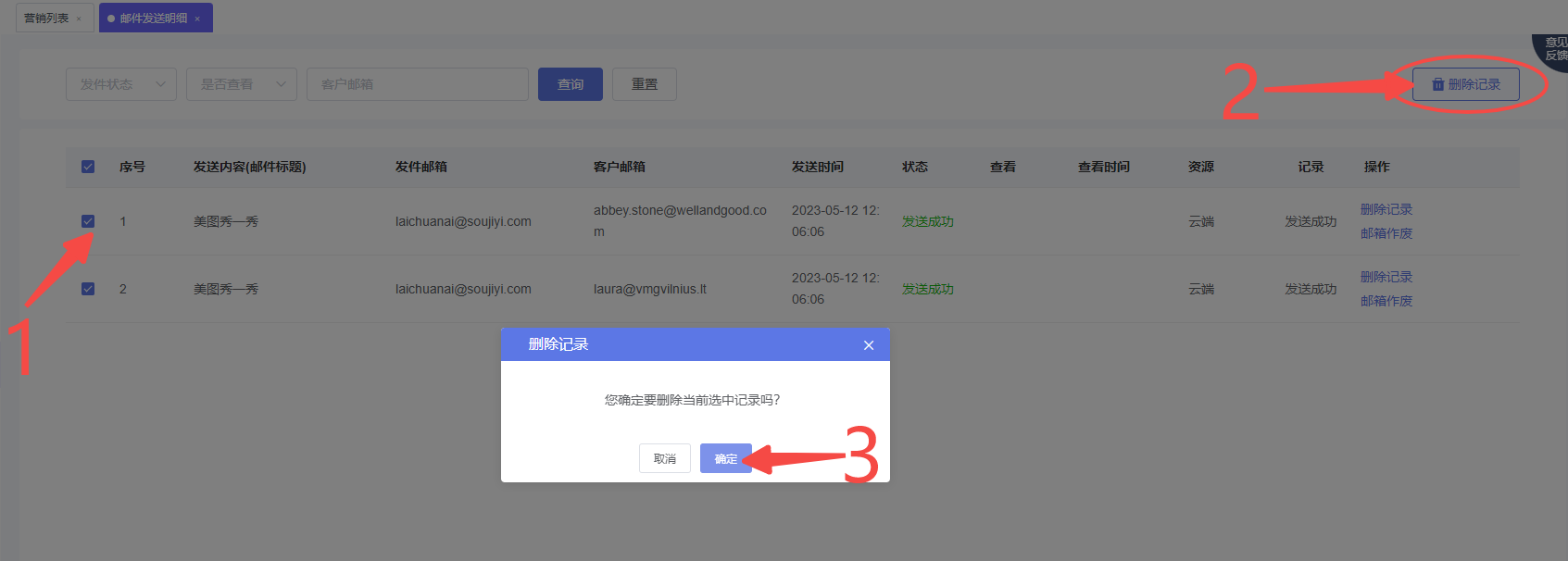
5.2、单个删除邮件记录
点击某一记录操作栏的【删除记录】按钮,并且提示窗口点击【确定】,即可删除该记录。
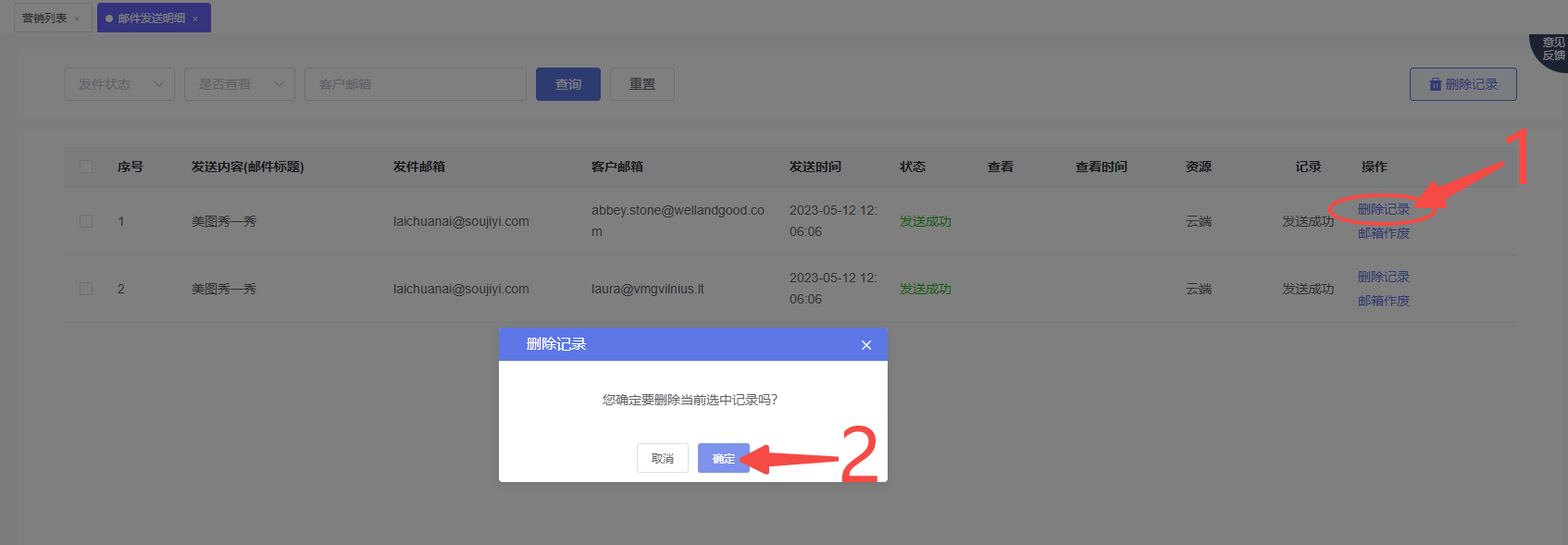
6. 邮箱作废
点击某一记录操作栏的【邮箱作废】按钮,并且提示窗口点击【确定】,即可将该记录中的客户邮箱删除作废。